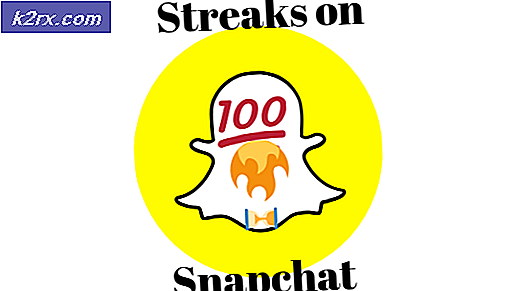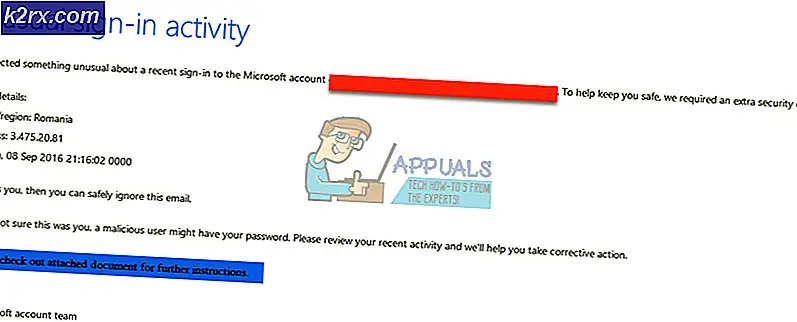0x000000EA Mavi Ekran Hatasını Düzeltme
0x000000EA Mavi Ekran Hatası, donanım hızlandırma, çakışan grafik kartı sürücüsü, fiziksel olarak hasar görmüş donanım grafik kartı, hız aşırtmalı CPU ve GPU veya eski BIOS'un neden olduğu bir durdurma kodudur.
0x000000EA Mavi Ekran Hatası, bir programın sistemin Grafik oluşturma yeteneklerini kullanmaya çalıştığı ve başarısız olduğu ve bu nedenle Windows'un mavi bir ölüm ekranı attığı anlamına gelir.
0x000000EA Mavi Ekran Hatası
0x000000EA Mavi Ekran Hatasına ne sebep olur?
Kullanıcılar tarafından gönderilen raporları dikkatlice inceledikten sonra, ekibimiz bu hatanın esas olarak yazılımla ilgili sorunlar nedeniyle ve nadiren de sistemin donanımıyla ilgili sorunlar nedeniyle ortaya çıkabileceği sonucuna varmıştır. Bu sorunlardan bazıları şunlardır:
1.Çözüm: Donanım Hızlandırmasını Değiştirin
Grafik kartınızın "Donanım Hızlandırması", Windows'un bilgisayarınızın grafiklerini güçlendirmek için ona ne kadar güvendiğini gösterir. Donanımı hızlandırırsanız, bilgisayarınız onu tüm oyunlarınızda ve grafik yoğun uygulamalarınızda en yüksek ayarlarda ve seçeneklerde kullanacaktır. Ve hızlandırılmazsa, PC grafikleri Windows sistemi içinde çalıştıracaktır. Donanım Hızlandırmasını devre dışı bırakmak 0x000000EA hatasını çözebilir, donanım hızlandırmayı devre dışı bırakmalısınız.
2.Çözüm: Çakışan Grafik Kartı Sürücüsünü Kaldırın
Eksik / eski / bozuk bir aygıt sürücüsü, genellikle bir BSOD hatası oluşturmak için en şüpheli suçludur ve Grafik Sürücüleri nedeniyle 0x000000EA hatası oluşabilir. Varsayılan sürücüyle değiştirmek sorunu çözebilir. Ancak değiştirmeden önce mevcut Grafik Kartı Sürücüsünü kaldırmanız gerekir. Kaldırmak için Display Driver Uninstaller yardımcı programını kullanın. Bu yardımcı program olmadan kaldırabilirsiniz, ancak bu yardımcı program sürücülerde hiçbir kalıntı kalmamasını sağlar.
- İndir ve Display Driver Uninstaller'ı yükleyin.
- Yükledikten sonraDisplay Driver Uninstaller (DDU), bilgisayarınızı başlatıngüvenli mod.
- Uygulamayı başlat Display Driver Uninstaller (DDU).
- İlk seçeneği seçin "Temizle ve yeniden başlat”. Bunu yaptığınızda, halihazırda yüklü olan sürücüler otomatik olarak kaldırılacaktır.
- Çizme bilgisayarınızı normal moda getirin, Windows + R tuşlarına basın, "devmgmt.mscDiyalog kutusunda ”yazın ve Aygıt Yöneticisini açmak için Enter tuşuna basın.
- Varsayılan sürücüler yüklenecektir. Yüklü sürücüleri görmüyorsanız, herhangi bir alana sağ tıklayın ve Donanım değişikliklerini taravarsayılan grafik sürücüsünü uygulamak için.
Güncelleme gerektiren tüm sürücüleri güncellemelisiniz. Bunun için şu bölüme bakabilirsiniz: Aygıt Sürücülerini Güncelleyin
Ayrıca eski İşlemci ses sürücüleri ile çatışabilir GPU ses desteği yüksek çözünürlüklü ses desteği sürücünüz için. Bu nedenle, CPU'nuzun ses sürücüsünü de güncelleyin. GPU yüksek tanımlı ses desteğini kullanmıyorsanız, devre dışı bırakabilirsiniz.
Grafik sürücülerini güncelledikten sonra, sorunun çözülüp çözülmediğini kontrol edin.
3. Çözüm: Grafik Kartını Fiziksel Olarak Kontrol Edin
Sürücü hataları genellikle BSOD hatalarına neden olabilecek donanım hatalarıyla ilgilidir ve sistemin grafik kartında aşırı ısınma gibi bir donanım sorunu olabilir.
Sorunun grafik / video kartında olup olmadığını anlamak için, aynı PC grafik kartını başka bir Windows dizüstü bilgisayarda / bilgisayarda deneyin ve kartın fiziksel olarak bir şekilde bozuk / arızalı olup olmadığını kontrol edin. Hasarlıysa yenisiyle değiştirin. Ayrıca, kartta fan tipi varsa, tıkanma ihtimali yüksektir. Bu nedenle, her zaman iyi bir fikirdir. bilgisayarı temizle ve özellikle herhangi bir tozun Grafik Kartı vb.
Sistemi temizledikten sonra, sistemin 0x000000EA Mavi Ekran Hatasından temizlenip temizlenmediğini kontrol edin.
4.Çözüm: CPU / GPU'nun Hız Aşırtmasını Kaldırın
CPU'ları ve GPU'ları hız aşırtma, bilgi işlem dünyasında yaygın bir uygulamadır ve hız aşırtmalı bir CPU / GPU kullanıyorsanız ve 0x000000EA Mavi Ekran Hatası ile karşı karşıya kalırsanız, sisteminiz bu hız aşırtmayı kaldıramaz. Bu durumda, hız aşırtmanın temel saat hızına döndürülmesi sorunu çözebilir.
Uyarı: Hız aşırtmayı etkinleştirmek veya devre dışı bırakmak aynı teknolojiyi kullanır ve doğru şekilde yapılmazsa, sisteminizi tuğlalayabilir ve tüm sistemde kurtarılamaz hasara neden olabilir. Bu nedenle, kendi sorumluluğunuzda ilerleyin.
Hız aşırtmayı devre dışı bıraktıktan sonra, sorunun çözülüp çözülmediğini kontrol edin, çözülmediyse bir sonraki çözüme geçin.
Çözüm 5: Sistemin BIOS'unu Güncelleyin
BIOS, ilk olarak tüm bağlı giriş-çıkış aygıtlarıyla birlikte bilgisayar açıldığında ve ardından işletim sistemi yüklendiğinde yüklenir. BIOS, cihazlardan herhangi birine bağlanamaz ve yükleyemezse, 0x000000EA Mavi Ekran Hatası ile sonuçlanabilir. Bu nedenle, BIOS'u güncellemek sorunu çözebilir.
Uyarı: BIOS'u herhangi bir noktada kesintiye uğratmak veya güncellememek bilgisayarınızı tıkayabilir ve tüm sistemde kurtarılamaz bir hasara yol açabilir.
İçin Güncelleme Sisteminizin BIOS'unu aşağıda belirtilen makalelerimizi takip edin.
- Ağ Geçidi Masaüstü veya Dizüstü Bilgisayar BIOS'unu Güncelleme
- Dell BIOS'u Güncelleme
- HP Masaüstü / Dizüstü Bilgisayarda BIOS'u Güncelleme
Umarım 0x000000EA Mavi Ekran Hatanız çözülmüştür ve sistemi sorunsuz bir şekilde kullanıyorsunuzdur.